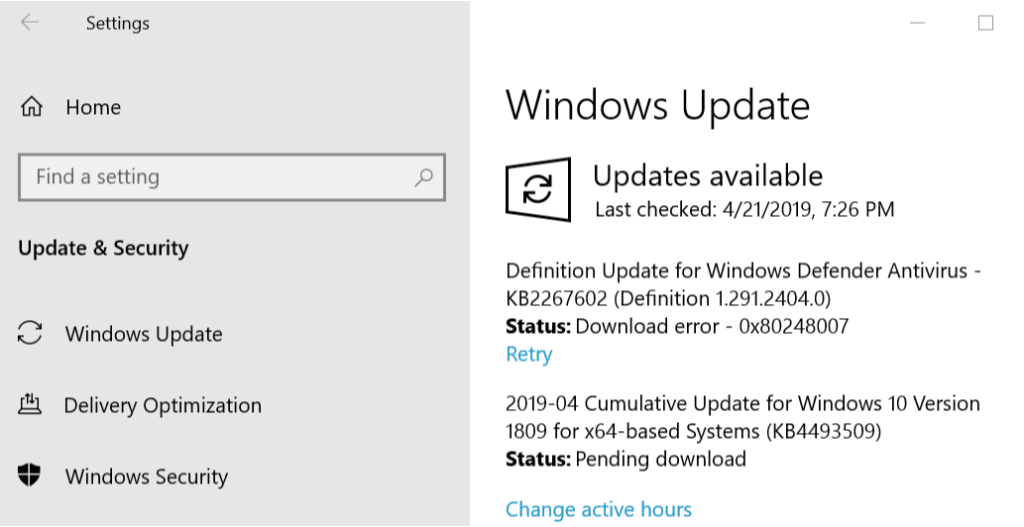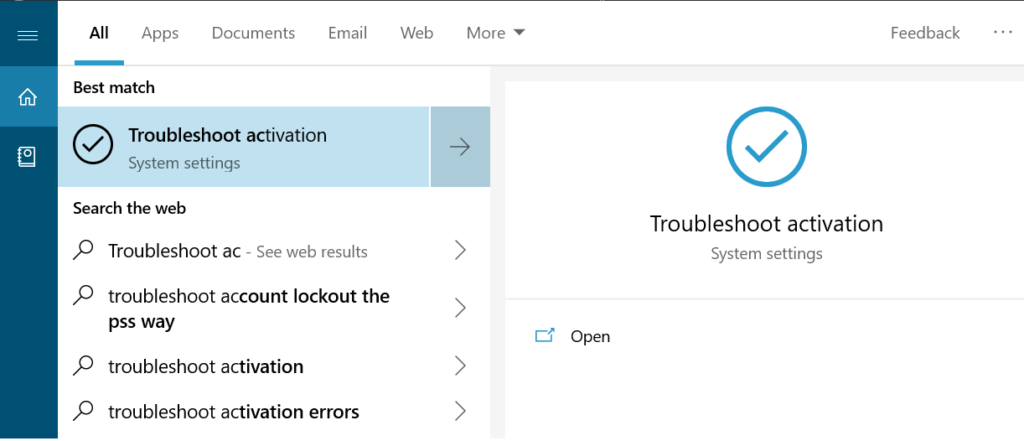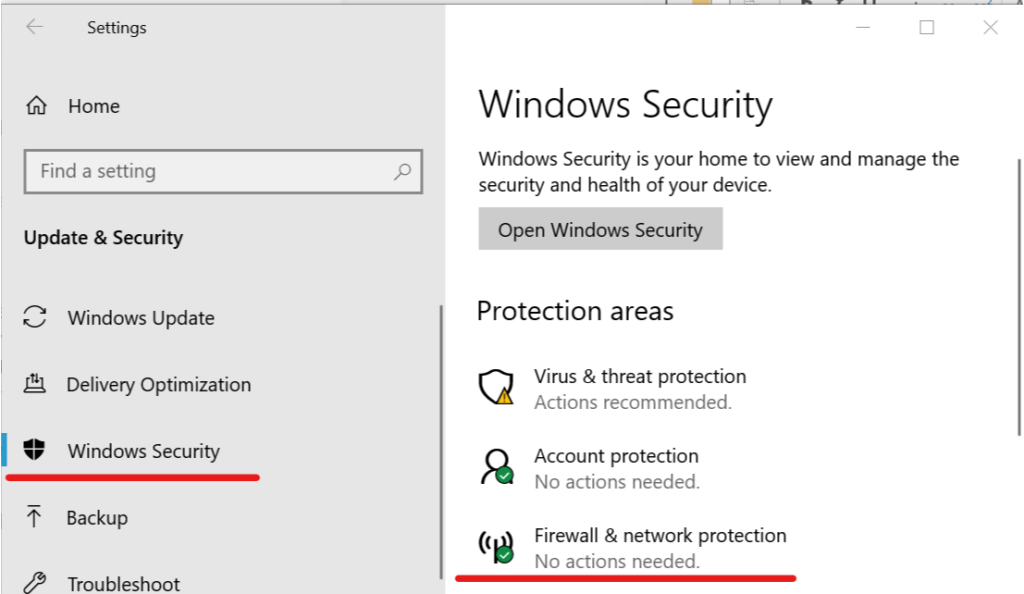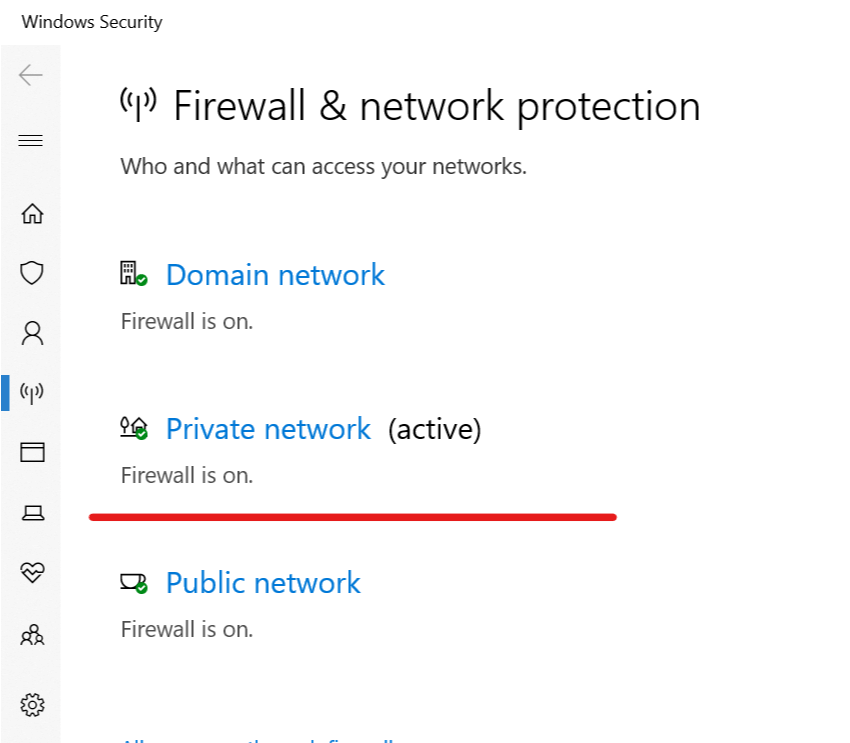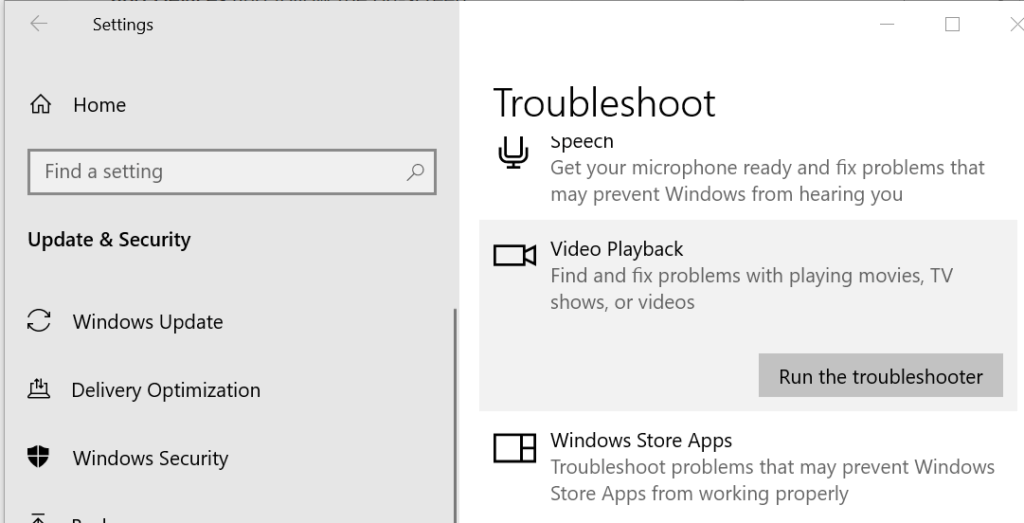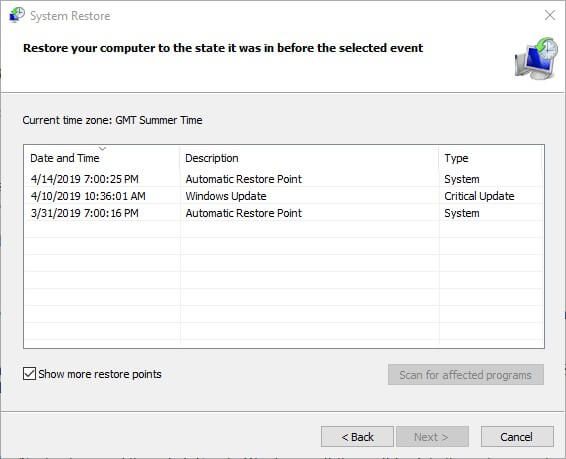Po zakupie licencji na system Windows 10 musisz zweryfikować klucz produktu, aby zarejestrować system operacyjny. Proces sprawdzania poprawności przechodzi przez serwer aktywacyjny firmy Microsoft. Jeśli Windows ma problemy z połączeniem z serwerem, aktywacja zakończy się niepowodzeniem i wyświetli kod błędu: 0x87e10bc6.
Pełny komunikat o błędzie brzmi: „Coś uniemożliwiło nam komunikację z naszymi serwerami aktywacyjnymi. Poczekaj kilka minut, a następnie spróbuj ponownie. Kod błędu: 0x87e10bc6 ”. Jeśli masz problemy z aktywacją licencji systemu Windows 10, oto sposób na rozwiązanie problemu z błędem.
Kroki, aby naprawić błąd 0x87e10bc6
- Tymczasowy błąd
- Zaktualizuj system Windows 10
- Uruchom narzędzie do rozwiązywania problemów z aktywacją
- Sprawdź swoją zaporę ogniową
- Uruchom narzędzie do rozwiązywania problemów ze sprzętem i urządzeniami
- Cofnij aktualizację Windows za pomocą punktu przywracania
1. Tymczasowy błąd

Czasami problem może nie dotyczyć Twojego systemu, ale Microsoft. Jeśli serwery aktywacyjne są wyłączone z powodu konserwacji, aktywacja może się nie powieść.
Najpierw uruchom ponownie komputer i spróbuj aktywować licencję. Jeśli to nie działa, poczekaj kilka minut i spróbuj ponownie.
2. Zaktualizuj system Windows 10
Użytkownicy zgłosili, że zainstalowanie oczekujących aktualizacji dla systemu operacyjnego Windows rozwiązało problem i umożliwiło pomyślną aktywację. Sprawdź wszelkie oczekujące aktualizacje dla systemu Windows i zainstaluj je.
- Kliknij Początek i wybierz Ustawienia
- Kliknij Aktualizacja i bezpieczeństwo.

- W obszarze Windows Update kliknij Sprawdź aktualizacje.
- Pozwól systemowi Windows pobrać i zainstalować wszelkie oczekujące aktualizacje.
- Uruchom ponownie system i spróbuj ponownie aktywować licencję.
3. Uruchom narzędzie do rozwiązywania problemów z aktywacją
Jeśli nie możesz aktywować systemu Windows 10, narzędzie do rozwiązywania problemów z aktywacją może pomóc. System Windows jest wyposażony we wbudowane narzędzie do rozwiązywania problemów, którego można użyć do wykrywania problemów związanych z aktywacją.
Uwaga: Aby użyć narzędzia do rozwiązywania problemów z aktywacją, musisz zalogować się jako administrator.
- Kliknij na Początek przycisk i wybierz Ustawienia
- Kliknij Aktualizacja i bezpieczeństwo.
- W lewym okienku kliknij Aktywacja.

- Wybierz Rozwiązywanie problemów i postępuj zgodnie z instrukcjami wyświetlanymi na ekranie.
- Po zakończeniu rozwiązywania problemów wybierz Idź do Microsoft Store. Uruchomi aplikację Microsoft Store i powinien zostać wyświetlony komunikat Dziękujemy za aktywację systemu Windows 10.
- Przeczytaj także: Jak utworzyć rozruchowy dysk USB UEFI z systemem Windows 10
4. Sprawdź zaporę
Jeśli masz zaporę innej firmy, być może zapora blokuje połączenie z serwerem. Możesz spróbować tymczasowo wyłączyć Zaporę, aby aktywować system Windows 10.
W tym celu uruchom rozwiązania antywirusowe i wyłącz zaporę.
Możesz także wyłączyć ochronę Zapory systemu Windows Defender, aby być bezpieczniejszym. Oto jak to zrobić.
- Kliknij na Początek przycisk i wybierz Ustawienia
- Kliknij Aktualizacja i bezpieczeństwo.
- W lewym okienku kliknij przycisk Karta Zabezpieczenia systemu Windows.
- W prawym okienku kliknij Zapora i ochrona sieci.

- Wybierz swój Aktywna sieć (to jest sieć prywatna na poniższym obrazku).

- Wyłączyć Zapora systemu Windows Defender za pomocą przełącznika.

- Upewnij się również, że w obszarze Połączenie przychodzące „Blokuje wszystkie połączenia przychodzące, w tym te na liście dozwolonych aplikacji”Pole jest odznaczone. Zamknij okno Ustawienia.
Spróbuj ponownie zweryfikować klucz licencyjny i sprawdź, czy są jakieś ulepszenia.
5. Uruchom narzędzie do rozwiązywania problemów ze sprzętem i urządzeniami
0x87e10bc6 może również wpływać na sprzęt systemu, np. Sterownik DVD. Jeśli masz problemy z odtwarzaczem DVD, spróbuj uruchomić narzędzie do rozwiązywania problemów ze sprzętem i urządzeniami, aby je naprawić.
- Kliknij Początek przycisk i wybierz Oprawa.
- Kliknij Aktualizacja i bezpieczeństwo.
- Wybierz «Rozwiązywanie problemów ” z lewego panelu.
- Przewiń w dół i kliknij Odtwarzanie wideo.

- Kliknij Uruchom narzędzie do rozwiązywania problemów i postępuj zgodnie z instrukcjami wyświetlanymi na ekranie.
- Jeśli przyczyną błędu jest aplikacja Windows Store, kliknij Aplikacja Windows Store pod Rozwiązywanie problemów kartę i wybierz Uruchom narzędzie do rozwiązywania problemów opcja.
- Przeczytaj także: 5 narzędzi do zdalnego rozwiązywania problemów w celu rozwiązania problemów technicznych z Windows 10
6. Wycofaj aktualizację Windows za pomocą punktu przywracania
Jeśli błąd wystąpił po otrzymaniu aktualizacji systemu Windows, możesz na razie spróbować wycofać aktualizację za pomocą Punktu przywracania systemu. Możesz zainstalować najnowszą aktualizację po opublikowaniu przez Microsoft poprawki tego błędu.
- Rodzaj Przywracać na pasku Cortana / Wyszukaj i wybierz Utworzyć punkt przywracania.
- W oknie Właściwości systemu kliknij przycisk Przywracanie systemu przycisk.

- W oknie Przywracania systemu wybierz „Wybierz inny punkt przywracania ” opcję i kliknij Kolejny.
- Sprawdź „Pokaż więcej punktów przywracania ” pudełko.

- Wybierz punkt przywracania utworzony przed zainstalowaniem aktualizacji systemu Windows. Kliknij Kolejny.
- Kliknij Koniec.
- Poczekaj, aż punkt przywracania przywróci aktualizację i przywróci system do stanu, w którym działał poprawnie.
To powiedziawszy, możemy to zakończyć. Podziel się wrażeniami z powodu błędu w sekcji komentarzy poniżej.